
Se ci accorgiamo che il Database del nostro server WSUS alloca troppa memoria e quindi satura tutta quella disponibile del server possiamo limitare sia la banda minima da allocare che quella massima.
Si può procedere in due modi o tramite il SQL Management Studio oppure tramite riga di comando.
CONFIGURAZIONE CON SQL MANAGEMENT STUDIO
- Aprire SQL Management Studio
- Connettersi a \\.\pipe\Microsoft##WID\tsql\query per WSUS 4 (Windows Server 2012) oppure a \\.\pipe\mssql$microsoft##ssee\sql\query per il WSUS 3 usando la Windows Authentication
- All’apertura del Management Studio cliccare con il tasto destro sul database quindi selezionare Proprietà
- A questo si aprirà la schermata Server Properties e tramite il menu laterale selezioniamo Memory
- A questo punto impostare il parametro Maximum Server Memory (2048 Mb va più che bene)
A questo punto cliccare su OK e riavviare il servizio SQL per applicare le impostazioni.
Se avete la possibilità di riavviare il server ancora meglio…
CONFIGURAZIONE TRAMITE RIGA DI COMANDO
- Aprire una finestra DOS
- Lanciare il seguente comando in base alla versione
- Per il WSUS 4.0 (Windows Server 2012) : osql -E -S \\.\pipe\Microsoft##WID\tsql\query
- Per il WSUS 3.0 : osql -E -S \\.\pipe\mssql$microsoft##ssee\sql\query
3. Inserire i seguenti comandi:
- exec sp_configure ‘show advanced option’, ‘1’;
reconfigure;
4. Per vedere l’impostazione del parametro Maximum Server Memory lanciare il seguente comando:
- exec sp_configure;
go
5. Per configurare lanciare il seguente comando:
- exec sp_configure ‘max server memory’, 2048;
reconfigure with override;
go
6. Quit
7. Riavviare il servizio SQL Server per rendere effettive le impostazioni (se potete riavviate il server!!!)

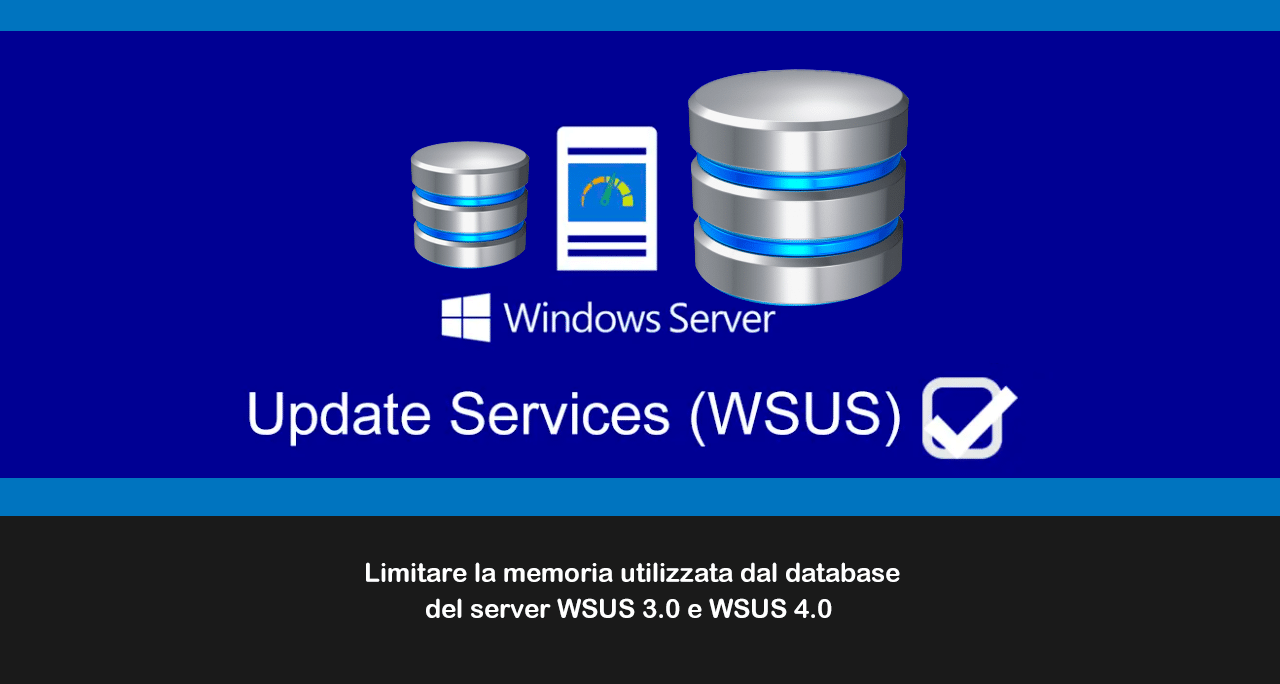
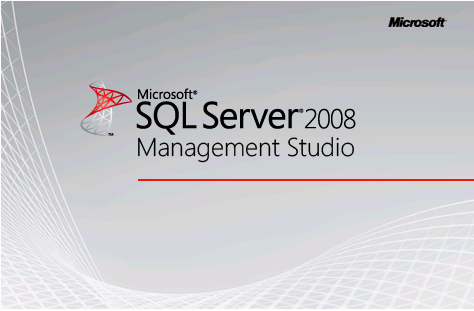
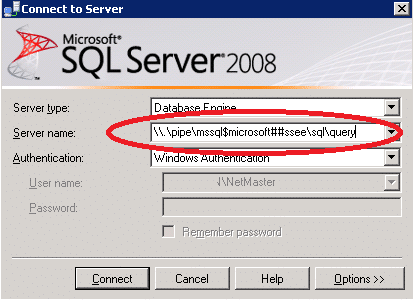
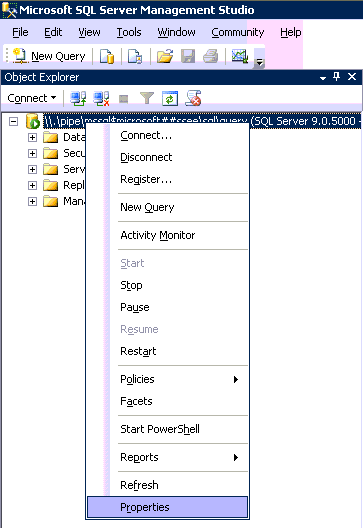
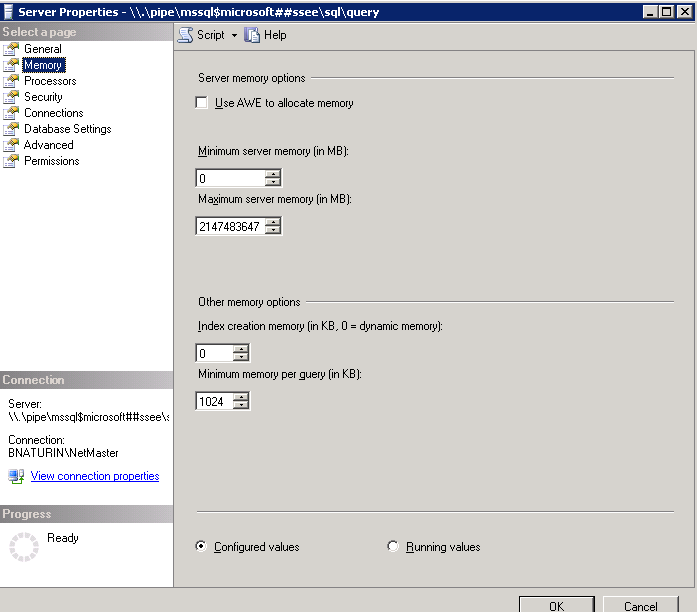
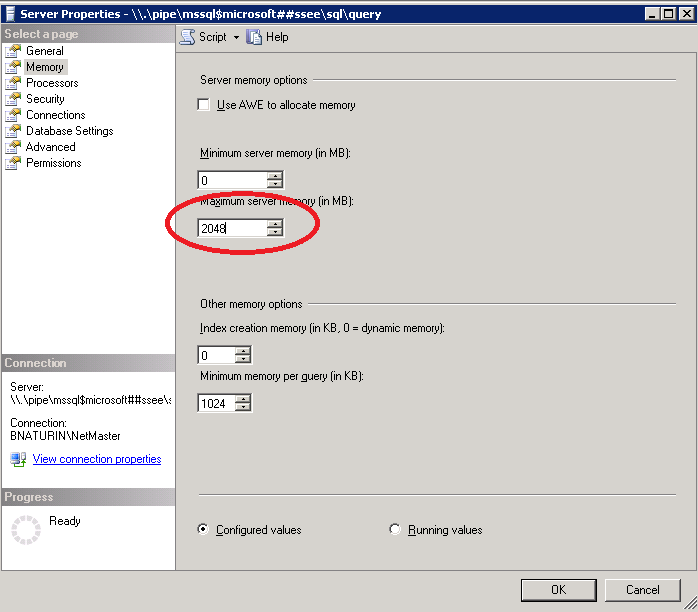



































0 commenti